交换机不同连接的方法!
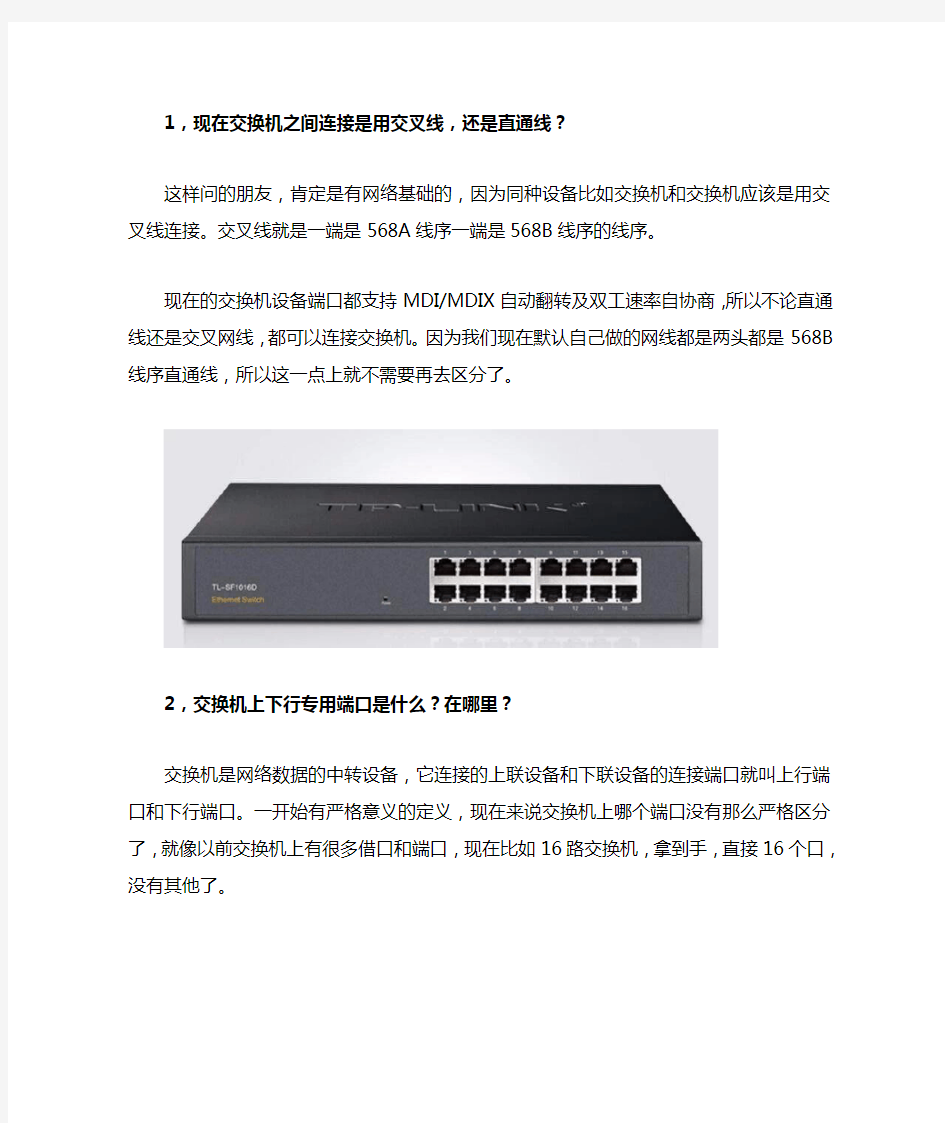

1,现在交换机之间连接是用交叉线,还是直通线?
这样问的朋友,肯定是有网络基础的,因为同种设备比如交换机和交换机应该是用交叉线连接。交叉线就是一端是568A线序一端是568B线序的线序。
现在的交换机设备端口都支持MDI/MDIX自动翻转及双工速率自协商,所以不论直通线还是交叉网线,都可以连接交换机。因为我们现在默认自己做的网线都是两头都是568B线序直通线,所以这一点上就不需要再去区分了。
2,交换机上下行专用端口是什么?在哪里?
交换机是网络数据的中转设备,它连接的上联设备和下联设备的连接端口就叫上行端口和下行端口。一开始有严格意义的定义,现在来说交换机上哪个端口没有那么严格区分了,就像以前交换机上有很多借口和端口,现在比如16路交换机,拿到手,直接16个口,没有其他了。
高级一点贵一点的交换机才会有专门提供几个上下行专用端口,通常专用上下行端口连接速度远大于其他端口,比如高级一些的26口交换机,就是24个100兆端口加上2个1000兆端口组成,100兆用于连接电脑、路由器、网络摄像机,1000兆端口用于连接交换机。
今天就来和大家了解交换机的三种连接方式,包括:级联方式、堆叠方式、集群方式。
交换机级联:用得最多的连接方式就是级联。级联又分为使用普通端口级联和使用Uplink端口级联。普通端口连接就用网线连接普通端口就行了。
Uplink端口级联是在交换机上专门提供该接口,把该接口与另一台交换机上的普通端口连接。需要注意一下,并不是两个Uplink端口的相接。
交换机堆叠:该种连接方式是大中型网络中常用的,但不是所有交换机都支持堆叠,堆叠有专门的
交换机集群:集群有些网络书上说成第三种连接方式,有些网络书中不包括,原因就是因为集群是
交换机连接方式详细解说(图)
交换机连接方式详细解说(图) 综合以下两种方式来看,交换机的级联方式实现简单,只需一根普通的双绞线即可,节约成本而且基本不受距离的限制;而堆叠方式投资相对较大,且只能在很短的距离内连接,实现起来比较困难。 但也要认识到,堆叠方式比级联方式具有更好的性能,信号不易衰竭,且通过堆叠方式,可以集中管理多台交换机,大大减化了管理工作量;如果实在需要采用级联,也最好选用Uplink端口的连接方式。因为这可以在最大程度上保证信号强度,如果是普通端口之间的连接,必定会使网络信号严重受损。 好了,通过下面的介绍,相信大家一定能找到适合自己的连接方式,赶紧动手吧! 1、交换机级联 这是最常用的一种多台交换机连接方式,它通过交换机上的级联口(UpLink)进行连接。需要注意的是交换机不能无限制级联,超过一定数量的交换机进行级联,最终会引起广播风暴,导致网络性能严重下降。级联又分为以下两种: 使用普通端口级联 所谓普通端口就是通过交换机的某一个常用端口(如RJ-45端口)进行连接。需要注意的是,这时所用的连接双绞线要用反线,即是说双绞线的两端要跳线(第1-3与2-6线脚对调)。其连接示意如图1所示。 图1 使用Uplink端口级联 在所有交换机端口中,都会在旁边包含一个Uplink端口,如图2所示。此端口是专门为上行连接提供 的,只需通过直通双绞线将该端口连接至其他交换机上除“Uplink端口”外的任意端口即可(注意,并不是Uplink端口的相互连接)。
图2 其连接示意如图3所示。 图3 2、交换机堆叠 此种连接方式主要应用在大型网络中对端口需求比较大的情况下使用。交换机的堆叠是扩展端口最快捷、最便利的方式,同时堆叠后的带宽是单一交换机端口速率的几十倍。但是,并不是所有的交换机都支持堆叠的,这取决于交换机的品牌、型号是否支持堆叠;并且还需要使用专门的堆叠电缆和堆叠模块;最后还要注意同一堆叠中的交换机必须是同一品牌。 它主要通过厂家提供的一条专用连接电缆,从一台交换机的“UP”堆叠端口直接连接到另一台交换机的“DOWN”堆叠端口。堆叠中的所有交换机可视为一个整体的交换机来进行管理。 提示:采用堆叠方式的交换机要受到种类和相互距离的限制。首先实现堆叠的交换机必须是支持堆叠的;另外由于厂家提供的堆叠连接电缆一般都在1M左右,故只能在很近的距离内使用堆叠功能。
S2524G智能以太网交换机使用说明书
S2524G智能以太网交换机
声明 Copyright ?2009-2010深圳市龙维科技股份有限公司及其许可者版权所有,保留一切权利。未经龙维公司书面许可,任何单位和个人不得擅自摘抄、复制本书内容的部分或全部,并不得以任何形式传播。 为深圳市龙维科技股份有限公司的注册商标,对于本手册中出现的其它公司的商 标、产品标识及商品名称,由各自由权利人拥有。 由于产品版本升级或其它原因,本手册内容有可能变更。龙维公司保留在没有任何通知或者提示的情况下对本手册的内容进行修改的权利。本手册仅作为产品使用指导,龙维公司尽全力在本手册中提供准确的信息,但是并不确保手册内容完全没有错误,本手册中的所有陈述、信息和建议也不构成任何明示或暗示的担保。 相关手册 在本手册中所提到的交换机如无特别说明系指ECOM S2524GF ,简称为S2524GF 。本说明手册中的图片都配有相关参数,这些参数和图片主要为您正确使用该产品提供参考。在产品实际应用时,需要结合实际需要来配置。 技术支持 用户支持邮箱:service@https://www.sodocs.net/doc/5d4602493.html, 技术支持热线:4008-828-018网址:https://www.sodocs.net/doc/5d4602493.html, 手册名称 用途 ECOM S2524G 智能以太网交换机使用手册详细地介绍用户如何通过WEB 界面对ECOM S2524G 智能以太网交换机进行配置和管理ECOM 10/100/1000M 智能以太网交换机快速入门 详细地介绍ECOM S2524G 智能以太网交换机的硬件特性及安装过程
目录 前言 (3) 目录 (4) 第一章产品简介 (5) 1.1产品概述 (5) 1.2产品特性 (5) 1.3产品规格 (6) 第二章配置准备 (8) 2.1基本配置要求 (8) 2.1.1用户计算机要求 (8) 2.1.2建立正确的网络设置 (8) 2.2配置入门 (8) 2.2.1连接设置 (8) 2.2.2测试计算机与交换机是否连通 (9) 第三章通过WEB页面配置 (10) 3.1登录WEB网管 (10) 3.1.1配置页面介绍 (11) 3.1.2菜单简介 (11) 3.1.3常用按钮介绍 (14) 3.2配置信息 (14) 3.2.1系统配置 (14) 3.2.2端口配置 (15) 3.2.3VLAN配置 (15) 3.2.4汇聚配置 (16) 3.2.5LACP配置 (17) 3.2.6RSTP配置 (17) 3.2.7802.1X配置 (17) 3.2.8IGMP配置 (18)
迈普MyPower-S3000系列以太网交换机配置手册
目录 第1章交换机管理 (1) 1.1 管理方式 (1) 1.1.1 带外管理 (1) 1.1.2 带内管理 (5) 1.2 CLI界面 (11) 1.2.1 配置模式介绍 (12) 1.2.2 配置语法 (14) 1.2.3 支持快捷键 (15) 1.2.4 帮助功能 (15) 1.2.5 对输入的检查 (16) 1.2.6 支持不完全匹配 (16) 第2章交换机基本配置 (17) 2.1 基本配置 (17) 2.2 远程管理 (17) 2.2.1 Telnet (17) 2.2.2 SSH (19) 2.3 配置交换机的IP地址 (21) 2.3.1 配置交换机的IP地址任务序列 (21) 2.4 SNMP配置 (22) 2.4.1 SNMP介绍 (22) 2.4.2 MIB介绍 (23) 2.4.3 RMON介绍 (24) 2.4.4 SNMP配置 (25) 2.4.5 SNMP典型配置举例 (27) 2.4.6 SNMP排错帮助 (29) 2.5 交换机升级 (29) 2.5.1 交换机系统文件 (29) 2.5.2 BootROM模式升级 (30) 2.5.3 FTP/TFTP升级 (32)
第3章集群网管配置 (41) 3.1 集群网管介绍 (41) 3.2 集群网管基本配置 (41) 3.3 集群网管举例 (44) 3.4 集群网管排错帮助 (45)
第1章交换机管理 1.1 管理方式 用户购买到交换机设备后,需要对交换机进行配置,从而实现对网络的管理。交换机为用户提供了两种管理方式:带外管理和带内管理。 1.1.1 带外管理 带外管理即通过Console进行管理,通常情况下,在首次配置交换机或者无法进行带内管理时,用户会使用带外管理方式。例如:用户希望通过远程Telnet来访问交换机时,必须首先通过Console给交换机配置一个IP地址。 用户用Console管理的步骤如下: 第一、搭建环境: 通过串口线连接 图1-1 交换机Console管理配置环境 按照图1-1所示,将PC的串口(RS-232接口)和交换机随机提供的串口线连接,下 设备名称说明 PC机有完好的键盘和RS-232串口,并且安装了终端仿真程序,如 Windows 系统自带超级终端等。 串口线一端与PC机的RS-232串口相连;另一端与交换机的
5-交换机接口及连接技巧要点
全面图文解析:交换机接口及连接技巧 交换机在我们的印象中是作为局域网节点连接的网络设备,其实它也在广域网中存在,并且得到大量应用,特别是电信运营企业中,ATM交换机和现在光纤通道交换机等,只不过我们平时很难见到这类交换机而已。不过本文仍主要以我们常见的局域网交换机为例向大家介绍交换机的各类接口及连接方式。 局域网交换机作为局域网的集中连接设备,它的接口类型是随着各种局域网和传输介质类型的发展而变化的,分析一下局域网的主要网络类型和传输介质发展过程,我们就不难发现各种交换机接口类型,下面我们就先来介绍目前仍存在的一些交换机接口,注意,因交换机的许多接口与路由器接口完全一样,所以在此仍以路由器上的相应接口进行介绍。l 一、交换机接口类型 1. 双绞线RJ-45接口 这是我们见的最多、应用最广的一种接口类型,它属于双绞线以太网接口类型。它不仅在最基本的10Base-T以太网网络中使用,还在目前主流的100Base-TX快速以太网和1000Base-TX千兆以太网中使用。虽然它们所使用的传输介质都是双绞线类型,但是它们却各自采用了不同版本的双绞线类型,如最初10Base-T使用的3类线到支持1000Base-TX千兆速率的6类线,中间的100Base-TX则中以使用所谓的五类、超五类线,当然也可以是六类线。这些RJ-45接口的外观是完全一样的,如图1左图所示,像一个扁“T”字。与之相连的是RJ-45水晶头,如图2中、右图分别为一个水晶头和做好水晶头连线的双绞网线。如图2所示的就是一款24口RJ-45接口的以太网交换机,其中还有将在下文介绍的2个SC光纤接口和1个AUI接口。 图一
交换机接口及连接(图解)
全面图解交换机接口及连接 局域网交换机作为局域网的集中连接设备,它的接口类型是随着各种局域网和传输介质类型的发展而变化的,分析一下局域网的主要网络类型和传输介质发展过程,我们就不难发现各种交换机接口类型,下面我们就先来介绍目前仍存在的一些交换机接口,注意,因交换机的许多接口与路由器接口完全一样,所以在此仍以路由器上的相应接口进行介绍。 一、交换机接口类型 1、双绞线RJ-45 接口 这是我们见的最多、应用最广的一种接口类型,它属于双绞线以太网接口类型。它不仅在最基本的10Base-T以太网网络中使用,还在目前主流的 100Base-TX快速以太网和1000Base-TX千兆以太网中使用。 虽然它们所使用的传输介质都是双绞线类型,但是它们却各自采用了不同版本的双绞线类型,如最初10Base-T使用的3类线到支持1000Base-TX千兆速率的6类线,中间的100Base-TX则中以使用所谓的五类、超五类线,当然也可以是六类线。 这些RJ-45接口的外观是完全一样的,如图1左图所示,像一个扁“T”字。与之相连的是RJ-45水晶头,如图2中,右图分别为一个水晶头和做好水晶头连线的双绞网线。如图2所示的就是一款24口RJ-45接口的以太网交换机,其中还有将在下文介绍的2个SC光纤接口和1个AUI接口。 图2 2、光纤接口 图1
对于光纤这种传输介质虽然早在100Base时代就已开始采用这种传输介质,当时这种百兆网络为了与普遍使用的百兆双绞线以太网100Base-TX区别,就称之为“100Base-FX”,其中的“F”就是光纤“Fiber”的第一个字母。 不过由于在当时的百兆速率下,与采用传统双绞线介质相比,优势并不明显,况且价格比双绞线贵许多,所以光纤在100Mbps时代产没有得到广泛应用,它主要是从1000Base技术正式实施以来才得以全面应用,因为在这种速率下,虽然也有双绞线介质方案,但性能远不如光纤好,且在连接距离等方面具有非常明显的优势,非常适合城域网和广域网使用。 目前光纤传输介质发展相当迅速,各种光纤接口也是层出不究,不过在局域网交换机中,光纤接口主要是SC类型,无论是在100Base-FX,还是在1000Base-FX网络中。SC接口的芯在接头里面,如图3左图所示的是一款100Base-FX网络的SC光纤接口模块,其右图为一款提供了4个SC光纤接口的光纤交换机。图2中所示交换机中也有2个SC光纤接口。 图3 从图2和图3右图交换机的SC接口外观可以看出,它与RJ-45接口非常类似,不过SC接口看似更扁些,缺口浅些。主要看其中的接触芯片是一什么类型的,如果是8条铜弹片,则是RJ-45接口,而里面如果是一根铜柱则是SC光纤接口。 3、AUI接口与BNC AUI接口是专门用于连接粗同轴电缆的,虽然目前这种网络在局域网中并不多见,但在一些大型企业网络中,仍可能有一些遗留下来的粗同轴电缆令牌网络设备,所以有些交换机也保留了少数AUI接口,以更大限度地满足用户需求。AUI接口是一个15针“D”形接口,类似于显示器接口。这种接口同样也在许多网络设备中见到,如路由器,甚至服务器中,如图4所示的就是路由器上的AUI 接口示意图。
H3C交换机操作手册
目录 H3C以太网交换机的基本操作 (2) 1.1 知识准备 (2) 1.2 操作目的 (2) 1.3 网络拓扑 (2) 1.4 配置步骤 (2) 1.4.1 串口操作配置 (2) 1.4.2 查看配置及日志操作 (5) 1.4.3 设置密码操作 (5) 1.5 验证方法 (6) H3C以太网交换机VLAN配置 (6) 1.6 知识准备 (6) 1.7 操作目的 (6) 1.8 操作内容 (6) 1.9 设备准备 (6) 1.10 拓扑 (6) 1.11 配置步骤 (7) 1.12 验证方法 (7) H3C以太网交换机链路聚合配置 (7) 1.13 知识准备 (7) 1.14 操作目的 (7) 1.15 操作内容 (7) 1.16 设备准备 (7) 1.17 网络拓扑 (7) 1.18 配置步骤 (8) 1.19 验证方法 (9) H3C以太网交换机STP配置 (9) 1.20 知识准备 (9) 1.21 操作目的 (9) 1.22 操作内容 (9) 1.23 设备准备 (9) 1.24 网络拓扑 (10) 1.25 配置步骤 (10) 1.26 验证方法 (11)
H3C以太网交换机VRRP配置 (11) 1.27 知识准备 (11) 1.28 操作目的 (11) 1.29 操作内容 (11) 1.30 设备准备 (11) 1.31 网络拓扑 (12) 1.32 配置步骤 (12) 1.33 验证方法 (14) H3C以太网交换机镜像配置 (14) 1.34 知识准备 (14) 1.35 操作目的 (14) 1.36 操作内容 (14) 1.37 设备准备 (14) 1.38 网络拓扑 (14) 1.39 配置步骤 (15) 1.40 验证方法 (15) H3C以太网交换机路由配置 (16) 1.41 知识准备 (16) 1.42 操作目的 (16) 1.43 操作内容 (16) 1.44 设备准备 (16) 1.45 网络拓扑 (16) 1.46 配置步骤 (16) 1.47 验证方法 (17) H3C以太网交换机ACL配置 (17) 1.48 知识准备 (17) 1.49 操作目的 (18) 1.50 操作内容 (18) 1.51 网路拓扑 (18) 1.52 配置步骤 (18) 1.53 验证方法 (18) 实验一H3C以太网交换机的基本操作备注:H3C以太网交换机采用统一软件平台VRP,交换机命令完全相同。
以太网交换机配置基础
实验1以太网交换机配置基础 一、实验内容与目标 完成本实验,您应该能够: ●掌握以太网交换机的基本配置方法 ●掌握以太网交换机的常用配置命令 二、实验组网图 三、实验设备 PC:两台有以太网接口和COM口的PC 线缆:普通网线两根,Console线缆一根 以太网交换机:Quidway S3100-26C-SI或Quidway S3610-28TP 四、实验过程 实验任务一:使用以太网交换机的console口进行配置Console口配置是路由器最基本、最直接的配置方式,当路由器第一次被配置时,console口配置成为配置的唯一手段。因为其它配置方式都必须预先在交换机上进行一些初始化配置。 1、console配置线缆的连接。 ①将配置电缆的DB-9(或DB-25)孔式插头接到要对路由器进行配置的微机或终端的串口上; ②将配置电缆的RJ45一端连到路由器的配置口(console)上。 2、运行主机上的终端软件。 ①首先启动超级终端,点击windows的开始→程序→附件→通讯→超级终端,启动超级终端; ②根据提示输入连接描述名称后确定,在选择连接时使用相应的COM口后单击“确
定”按钮,在弹出的COM1属性窗口中单击“还原为默认值”按钮后单击“确定”按钮。 ③此时,我们已经成功完成超级终端的启动。如果您已经将线缆按照要求连接好,并且交换机已经启动,此时按Enter 键,将进入交换机的用户视图并出现如下标识符:
某工业以太网交换机手册
1 Einführung SIMATIC NET Answers for industry. Industrial Ethernet Switches SCALANCE XB-000/XB-000G Simple – Space-saving – Suitable for industry Brochure · May 2009
Industrial Ethernet Switches SCALANCE XB-000/XB-000G Benefits ?Implementing a machine network even under constant cost pressure ?Space-saving installation thanks to small, compact design ?Quick commissioning without configuration ?Easy on-site diagnostics via LEDs Application area The unmanaged Industrial Ethernet switches of theSCALANCE XB-000/XB-000G line allow cost-effective solu-tions for setting up small star or line topologies with switching functionality in machinery or plant components. The enclo-sure is designed for space-saving installation in a control cabinet on a standard rail. Wall mounting is also possible. Product versions All versions can be diagnosed directly on the device using LEDs (power, link status data traffic) Versions for the construction of electrical Industrial Ethernet star and line topologies with: Fast Ethernet (100 Mbit/s): ?SCALANCE XB005 and SCALANCE XB008; 5 or 8 x 10/100 Mbit/s electrical RJ45 ports Gigabit Ethernet (1000 Mbit/s): ?SCALANCE XB005G and SCALANCE XB008G; 5 or 8 x 10/100/1000 Mbit/s electrical RJ45 ports Versions for the construction of electrical and optical Industrial Ethernet star and line topologies with: Fast Ethernet (100 Mbit/s): ?SCALANCE XB004-1 and SCALANCE XB004-1LD; 4 x 10/100 Mbit/s electrical RJ4 5 ports and 1 x 100 Mbit/s optical SC port (multimode/singlemode, glass) Gigabit Ethernet (1000 Mbit/s): ?SCALANCE XB004-1G and SCALANCE XB004-1LDG; 4 x 10/100/1000 Mbit/s electrical RJ4 5 ports and 1 x 1000 Mbit/s optical SC port (multimode/singlemode, glass) Design The SCALANCE XB-000/XB-000G Industrial Ethernet switches are optimized for mounting on a standard rail. They have: ? A 3-pin terminal block for connecting the power supply (1x24 V DC) and functional ground. ?An LED to display status information (Power) ?LEDs for indicating the status information (link status and data exchange) per port The following port types are available: ?10/100 BaseTX electrical RJ45 ports or 10/100/1000 BaseTX electrical RJ45 ports; automatic data transmission rate detection (10/100/1000 Mbit/s), with Autosensing and Autocrossing function for connecting IE TP cables up to 100 m. ?100 BaseFX, optical SC port for direct connection to the Indus-trial Ethernet FO cables. Multimode fiber-optic cable up to 3 km ?100 BaseFX, optical SC port for direct connection to the Industrial Ethernet FO cables. Single mode fiber-optic cable up to 26 km ?1000 BaseSX optical SC port for direct connection to the Industrial Ethernet FO cables. Multimode fiber-optic cable up to 750 m ?1000 BaseLX optical SC port for direct connection to the Indus-trial Ethernet FO cables. Singlemode fiber-optic cable up to 10 km Function ?Construction of electrical Industrial Ethernet line or star topologies ?Use of uncrossed connecting cables is possible due to the integrated Autocrossing function of the ports ?Simple network configuration and network expansion; no restriction on network expansion when cascading the switches. SCALANCE XB004-1 Industrial Ethernet Switches 2
交换机两种连接方式堆叠与级联基础介绍
交换机是一种最为基础的网络连接设备。它一般都不需要任何软件配置即可使用的一种纯硬件式设备;单个交换机与网络的连接,相信读者朋友们已经能够掌握。本文结合图例,主要介绍多台交换机在网络中同时使用时的连接问题。 多台交换机的连接方式无外乎两种:级联跟堆叠。下面针对这两种连接方式,分别介绍实现原理及详细的连接过程。 1、交换机级联 这是最常用的一种多台交换机连接方式,它通过交换机上的级联口(UpLink)进行连接。需要注意的是交换机不能无限制级联,超过一定数量的交换机进行级联,最终会引起广播风暴,导致网络性能严重下降。级联又分为以下两种: 使用普通端口级联 所谓普通端口就是通过交换机的某一个常用端口(如RJ-45端口)进行连接。需要注意的是,这时所用的连接双绞线要用反线,即是说双绞线的两端要跳线(第1-3与2-6线脚对调)。其连接示意如图1所示。 使用Uplink端口级联 在所有交换机端口中,都会在旁边包含一个Uplink端口,如图2所示。此端口是专门为上行连接提供 的,只需通过直通双绞线将该端口连接至其他交换机上除“Uplink端口”外的任意端口即可(注意,并不是Uplink端口的相互连接)。 2、交换机堆叠 此种连接方式主要应用在大型网络中对端口需求比较大的情况下使用。交换机的堆叠是扩展端口最快捷、最便利的方式,同时堆叠后的带宽是单一交换机端口速率的几十倍。但是,并不是所有的交换机都支持堆叠的,这取决于交换机的品牌、型号是否支持堆叠;并且还需要使用专门的堆叠电缆和堆叠模块;最后还要注意同一堆叠中的交换机必须是同一品牌。 它主要通过厂家提供的一条专用连接电缆,从一台交换机的“UP”堆叠端口直接连接到另一台交换机的“DOWN”堆叠端口。堆叠中的所有交换机可视为一个整体的交换机来进行管理。其连接示意图4所示。 提示:采用堆叠方式的交换机要受到种类和相互距离的限制。首先实现堆叠的交换机必须是支持堆叠的;另外由于厂家提供的堆叠连接电缆一般都在1M左右,故只能在很近的距离内使用堆叠功能。 总结:
ES系列以太网交换机使用说明(Content)
第一章产品介绍 1.1产品简介 ES系列快速以太网交换机是款完全符合IEEE 802.3 Ethernet 标准,并且满足工业生产的苛刻要求的高性能交换机,它为建立小型、中型、大型网络尤其是工业自动化控制网络、小区社区网络接入提供了最具性价比的组网解决方案。本系列交换机目前包括ES-24/ES-24F和ES-08三款交换机,其中ES-24F提供光模块接口扩展。 在本系列交换机中,所有的端口都支持自适应功能,与任何10Mbps 或100Mbps ,全双工或半双工的以太网设备相连都能保证正常工作,并可独享速率,大幅提升网络性能。采用最新的“自动交叉线(Auto-Cross-Over)技术,能自动检测双绞线为直通线或交叉线,任何线与任何口都可以相连,所有端口都可以作级联口。本系列交换机还可以扩展1 或2 口100BASE-FX SC/ST 光纤模块,用来连接远距离的交换机或服务器,最长可延伸2公里(多模)或20公里以上(单模)距离,其独立的模块口不占用其它端口。 1.2 装箱清单 先检查包装是否完全如下列附件,如果任一附件遗失或受损,请与您的经销商联系并保留原包装,包装中有以下附件: ·一台以太网交换机 · L型固定架两个 ·镙钉六枚 ·黏性胶垫四个 ·使用手册 1.3 产品特性和规格 产品特性 ● 符合IEEE 802.3 标准 ● 流控方式:全双工采用IEEE 802.3x 标准,半双工采用Backpressure标准 ● 存储-转发体系结构 ● 具有8/24 个10Base-T/100Base-TX RJ-45 端口(支持MDI/MDIX 自动翻转功能) ● 提供2个扩展插槽,支持100M光纤/UTP模块卡和宽带路由模块卡 ● 背板带宽大于4.8G ● 转发速率:10M 14,880pps 100M 148,800pps ● 支持4K MAC地址空间 ● 缓冲区容量6M ● 每一端口支持地址学习功能,并允许设置动态地址老化时间 ● 支持静态MAC地址表的管理及静态MAC地址绑定功能 ● 能提供端口安全控制、端口监控等设置功能 ●提供多种电源支持,包括AC 220V,DC 220V和DC 110V ●默认电源支持AC 220V/DC220V自适应 ●在-25 oC至70 oC间可保证正常工作 ●在温度为4 0 oC,湿度为95%的湿热环境(无凝结)下可保证工作正常 ●可在10V/m的强磁场辐射环境下正常工作 ●6Kv接触放电(静电干扰)下工作无影响
以太网交换机设置
如何配置以太网交换机 串口通过配置电缆与以太网交换机的Console 口连接。 一、通过Console 口搭建配置环境 建立本地配置环境,只需将微机(或终端)的串口通过配置电缆与以太网交换机的Console 口连接。 (2)在微机上运行终端仿真程序(Windows 9x的超级终端等),设置终端通信参数为波特率9600bps、8位数据位、1位停止位、无校验和无流控,并选择终端类型为VT100。如图2-2至图2-4所示。 (3)给以太网交换机通电,终端上显示以太网交换机的自检信息,自检结束后提示用户键入回车,之后将出现命令行提示符(如
二、通过Telnet 搭建配置环境 如果用户已经通过Console 口正确地配置了以太网交换机管理VLAN 接口的IP 地址(在VLAN 接口视图E下使用ip address 命令),并已指定与终端相连的以太网端口属于该管理VLAN(在VLAN 视图E下使用port 命令),这时可以利用Telnet 登录到以太网交换机,然后对以太网交换机进行配置。 (1)在通过Telnet 登录到以太网交换机之前,需要通过Console 口在交换机上配置欲登录的Telnet 用户名和认证口令。 说明:Telnet 用户登录时,默认需要进行口令认证,如果没有配置口令而进行Telnet登录,则系统会提示“password required, but none set.”。可用下面的命令配置用户登录口令。
MOXA交换机使用说明
MOXA交换机使用说明 1、IP地址的设置 通过IE工具来Ping 交换机默认的IP(出厂默认)地址,进入交换机配置界面后,直接点击确认后,进入交换机设置界面对话框,IP地址设置请选择\Main Meun\Basic Settings\Network,出现下列对话框 在此对话框下,设置人员在Switch IP Address 和 Switch Subnet Mask 旁的空白处填写预定的IP地址(如:),以及相应的子网掩码地址(如:);其他的如Auto IP Configuration 设置为Disable方式,不要选择HDCP方式。 2、主站(Master)设置 完成了IP方式的设置后,就需要对交换的通讯协议和交换机进行相应的设置,选择\Main Menu\Communication Redundancy(通讯冗余设置),进入对话框: 在此对话框内,我们需要注意的是Settings标记下方的设置参量,而Current Status 为相应的设置参量后交换机系统检测后的状态指示。
Redundancy Protocol (通讯协议设置):设置选择为Turbo Ring ,而非是IEEE802协议(快速生成树)方式; 采用Turbo Ring方式的情况下,需要在网络交换机组中设置一个Master(主站),选择主站的方式是将Set as Master前的小方框内给予选中, 只需要选择确定后,点击Activate按钮即可生效。(注意:在多个交换机组成网中只能有1个设置为Master,不可以多选;同时如果不对交换机进行Master设置,系统会自动设置交换机组中的1台为Master)。 Enable Ring Coupling (环间耦合端口定义)在实际的项目运用中不常运用到,在此不给予更多的描述。需要提醒的是工程人员在设置过程中不要将Enable Ring Coupling 前的小方格选中,同时要注意的是对应的Coupling Port和 Coupling Control Port后的端口与前面的Redundant Ports 1st Port和 2nd Port(冗余连接端口定义)设置的端口重复。 3、网络设置参数验证 完成网络参数设置后,对应的Communication Redundancy对话框内都通过Current Status状态给予体现了,包括了网络协议状态、主(Master)/从(Slave)方式;冗余端口的数据监测状态以及环间耦合状态信息。 在多台交换机组环的情况下,工程人员要注意Redundant Ports 1st Port和 2nd Port (冗余端口状态监测状态)的信息: (1)、Forwarding:(推进状态)
网络基本连接方法
网络基本连接方法 以下方法使用于家用和小型局域网 基本连接原则:互联网→猫→路由器(需要自动拨号功能)→交换机→电脑(如下图) 英特网猫路由器交换机电脑 猫分两种,有光猫和普通猫区分,光纤线接入的叫光猫,电话线接入的是普通猫。 A:光纤线入户的光猫连接方法(如下图) 运营商将猫接好后如上图,我们再从LAN1,3,4口随便接一条网线到路由器的WAN口(2
口连接的是IPTV,插入路由器是无法上网的) Tel1接口可以连接固定电话,TEL2如有开通也可以连接 连接路由器并配制参数请参看C B.电话线入户的普通猫连接方法(如下图) 电话线先接入分离器的LINK口,然后从PHONE口连接电话,MODE口连接到普通猫的DSL口。从LAN1,3,4口随便接一条网线到路由器的WAN口(2口连接的是IPTV,插入路由器是无法上网的)
连接路由器并配制参数请参看C C.路由器的连接方法
从猫的LAN口(LAN2 itv口不支持连接到路由器)出来的网线接到路由器的WAN口,路由器的LAN可以连接其它接网线的上网设备,如接口不够用可以加网络交换机机添加更多的接口。交换机 科普知识: 市面上存在两种设备都叫交换机 交换机有网络交换机和程控交换机区分。看需求采购不同的设备 网络交换机:接网线RJ-45。当局域网内连接的网线口过多时可以增加电脑的网线连接端口 程控交换机:接电话线RJ-11。当办公室电话接口不够用可以用程控交换机连接更多的电话使用《但是只能是几进几出,例:当设备进线为二时,就只有两个人同时能外呼,其它人处于等待状态》
D:路由器的配制方法 通常情况下默认路由器的地址是192.168.0.1和192.168.1.1 如果不知道可以打开电脑的本地连接,查看默认网关就能知道 其它路由器的地址为192.168.31.1(小米路由器),192.168.199.1(极路由)默认以TP的TL-WVR300为例说明 打开电脑的浏览器访问192.168.1.1
浪潮以太网交换机命令手册
浪潮以太网交换机 命令手册系统分册 前言 ......................................................................... 1配置基础命令.............................................................. 1.1访问命令行接口命令........................................ 1.1.1.......................................................................................... clearscrn 1.1. 2................................................................................................ telnet 1.1.3.............................................................................. terminal length 1.1.4............................................................................ terminal monitor 1.2使用命令行接口命令........................................ 1.2.1................................................................................................ config 1.2.2.................................................................................................... e xit 1.2.3.................................................................................................... h elp 1.2.4.............................................................................................. history 1.2.5.......................................................................................... interface 1.3基本配置命令.............................................. 1.3.1...................................................................................... banner motd 1.3. 2.......................................................................................... clock set 1.3.3............................................................................................ timezone 1.3.4.............................................................................................. disable 1.3.5................................................................................................ enable 1.3.6.............................................................................. enable password 1.3.7............................................................................................ hostname
以太网交换机使用说明书
以太网交换机使用说明书
目录 物品清单 (4) 第一章用户手册简介 (5) 1.1 用途 (5) 1.2 约定 (5) 1.3 用户手册概述 (5) 第二章产品概述 (6) 2.1 产品简介 (6) 2.2 产品特性 (6) 2.2.1 主要特性 (6) 2.2.2 规格说明 (7) 第三章安装指南 (8) 3.1 安装 (8) 3.1.1 安装在桌面上的方法 (8) 3.1.2 安装在机架上的方法 (8) 3.1.3 加电 (8) 3.2 交换机的外观 (8) 3.2.1 前面板 (8) 3.2.2 后面板 (10) 3.3 注意事项 (10) 第四章交换机基本概念 (12) 4.1 系统配置 (12) 4.1.1 系统信息 (12) 4.1.2 IP地址参数 (12) 4.1.3 文件传输 (12) 4.1.4 保存与复位 (13) 4.2 端口管理 (13) 4.2.1 端口参数 (13) 4.2.2 端口监控 (14) 4.2.3 端口描述 (14) 4.2.4 端口统计与端口状态 (14) 4.2.5 端口带宽 (15) 4.2.6 端口广播风暴 (15) 4.3 网络配置 (15) 4.3.1 最大老化时间与动态地址表 (15) 4.3.2 静态地址表 (16) 4.3.3 静态安全地址表 (16) 4.3.4 Ping检测 (16)
4.4 虚拟局域网管理 (16) 4.4.1 VLAN模式配置 (17) 4.4.2 Global VID配置 (18) 4.4.3 VLAN配置 (18) VLAN组 (19) 4.4.4 MTU 4.5 Trunk配置 (19) 4.6 优先级管理 (20) 4.6.1 优先级配置 (20) 4.6.2 端口优先级表 (20) 4.6.3 TOS优先级 (20) 4.6.4 802.1p优先级 (20) 4.6.5 802.1p优先级映射表 (21) 第五章 WEB管理 (22) 5.1 概述 (22) 5.2 WEB管理的连接 (22) 5.2.1 准备工作 (22) 5.2.2 连接 (25) 5.3 WEB管理界面及操作方法 (26) 5.3.1 系统配置 (27) 5.3.2 端口管理 (30) 5.3.3 网络配置 (37) 5.3.4 VLAN管理 (41) 5.3.5 Trunk配置 (45) 5.3.6 优先级管理 (46) 第六章带外管理 (52) 6.1 概述 (52) 6.2 带外(out-of-out)的连接方法 (52) 6.3 带外管理的界面及操作方法 (53) 6.4 CLI命令使用说明 (53) 6.4.1 语法帮助 (53) 6.4.2 命令帮助使用说明 (53) 6.4.3 常用命令 (54) 管理 (58) 第七章 Telnet 7.1 概述 (58) 7.2 Telnet的连接方法 (58) 7.3 连接 (60) 附录A RJ-45插座/连接器引脚详细说明 (62)
